software-ul modern și jocuri ocupă mult spațiu pe hard disk. De exemplu, Windows 10 instalare necesită cel puțin 16 GB de spațiu liber, dar pentru munca confortabila a acestui, desigur, nu este suficient. birou vrea un alt pachet de cel puțin 3 GB. Dacă instalați mai mult și un browser, software-ul antivirus, drivere, etc. apoi tastat un total de 25-30 Gigabytes. Despre dimensiunea, în general, am păstra tăcere mai bine jocuri. De exemplu, GTA 5 pentru instalare necesită un minim de 65 de gigabytes. spațiu. Nu este surprinzator, utilizatorii se confruntă cu un deficit de spațiu pe disc S. Deoarece unitatea de sistem de eliberare de programe inutile, acum știi.
Cantitatea optimă pentru unitatea C
Desigur, acest lucru ar trebui să aibă grijă de la stadiul de instalare pentru Windows. Dacă aveți de gând să lucreze numai pe internet, documentele de imprimare sau de a juca jocuri simple, volumul unității C 50 GB pentru Windows 7-10 va fi, în principiu, suficient, dar aș recomanda discul primar pentru a face un minim de 100 GB, restul discului pentru a aloca un D.
În timpul utilizării, nu este necesar să se scrie „fișiere mari“ (filme, jocuri, muzică și fotografii în volume mari de pe discul de sistem). Este pentru acest lucru și nu este unitatea D.
Ce fișiere la unitatea C poate fi îndepărtată în condiții de siguranță?
Acestea sunt fișierele din Coșul de reciclare, fișierele temporare Windows, fișierele de memorie cache a browserului. Pentru a curăța calculatorul de fișierele temporare și inutile, puteți utiliza un CCleaner program gratuit. Descărcând-o de aici. instalați, executați.
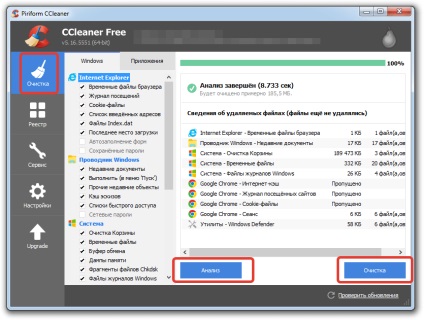
Ce folder în Windows, vă puteți clar?
Este toate folderele temporare, atât pentru utilizator și sistem. Acestea sunt situate în următoarele locații:
Pur și simplu apăsați simultan tastele Win + R, și copiați linia de mai sus. Ștergeți conținutul dosarelor.
Cum de a muta folderele de sistem de la unitatea C la o altă partiție
Mulți utilizatori sunt folosite pentru a stoca toate fișierele de pe desktop. Cum ar fi filme, documente, muzică, etc. A avut de a face cu atât de multe ori, atunci când spațiul de lucru este un dosar „Filme“ dimensiunea sub 50 de concerte, sau „Fotografiile mele“ sub 20 GB. Și trebuie să reinstalați Windows. Și tu, pentru a salva fișiere, de așteptare pentru o oră, când totul este copiat pe o altă partiție.
Puteți face inițial dosarul „Desktop“, „Descărcări“, „Pictures“, etc. Am fost pe un alt disc. Cum de a face acest lucru? Foarte simplu.
Deschideți C: \ Users \ Username \
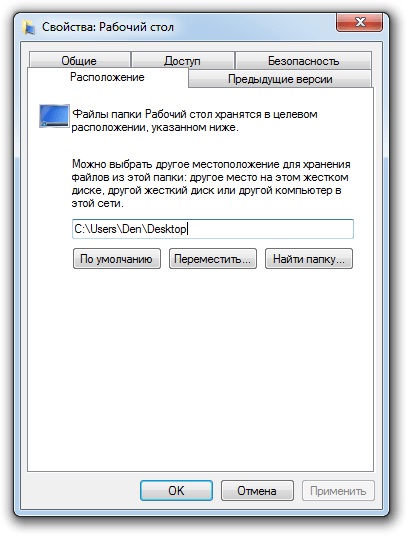
Faceți clic dreapta pe folderul "Desktop" și deschideți "Properties", du-te la tab-ul "Location", în cazul în care în loc de C: \ Users \ nume de utilizator scrie \ Desktop, de exemplu, D: \ Desktop și faceți clic pe "Move". Fișierele vor fi mutate într-o nouă locație. Acum, dosarele sunt plasate pe desktop va fi amplasat fizic în directorul D: \ Desktop. Prin urmare, dacă doriți să formatați unitatea C, acestea nu vor fi pierdute.
Același lucru se poate face cu dosare „Imagini» (folderul Imagini) „Descarcă» (Downloads), «Documente» (Documente), «Muzică» (Muzică).
Mutarea unui dosar pentru fișierele temporare la o altă partiție
De asemenea, Vă recomandăm să mutați dosarul pentru fișierele temporare (TEMP) la unitatea C la o altă partiție. Dacă nu curățați periodic fișierele TEMP, acestea vor ocupa în cele din urmă o dimensiune mare. Le puteți plasa într-un singur dosar și curat dintr-o dată.
dosarul Setări pentru fișiere temporare este reglementată de parametrul „variabile de mediu“.
Du-te la „Control Panel“ - „System“ - „Setări avansate“ - butonul „Variabile de Mediu“
În primul rând creați pe disc D folderul Temp. Copiați în clipboard calea către directorul. Se va arata astfel: D: \ Temp
În continuare, avem nevoie pentru a schimba cele 4 variabile (ce fel, sunt prezentate în figura de mai jos)
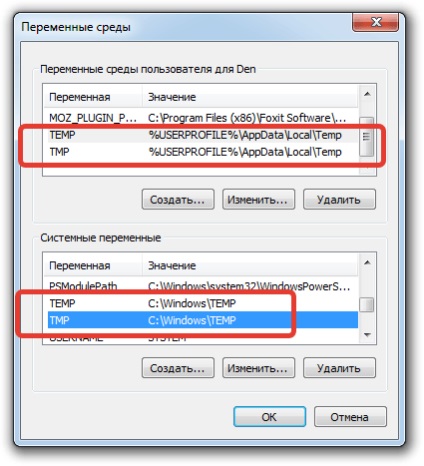
Aceste variabile de utilizator și variabile de mediu de sistem.
Selectați fiecare variabilă la rândul său, și faceți clic pe butonul „Change“. în cazul în care vom schimba calea către directorul pe care tocmai l-ați creat. În exemplu, aceasta este D: \ Temp
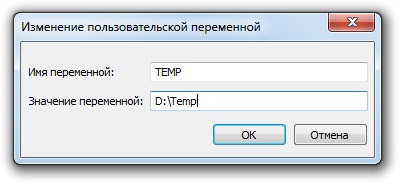
Schimbarea toate cele 4 variabile pe care le face, astfel încât fișierele temporare nu sunt salvate pe unitatea C pentru a umple spațiul său, și, de exemplu, D, valoarea care poate fi în mod substanțial mai lungă. Astfel, a face loc pentru alte programe.
De asemenea, a verifica afară articolul meu cu privire la modul de a elimina în mod corect programul nedorit de pe computer.